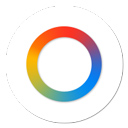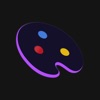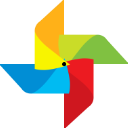iTunes 11的同步方法
作者:佚名 来源:未知 时间:2024-12-09
iTunes 11如何同步:全面指南
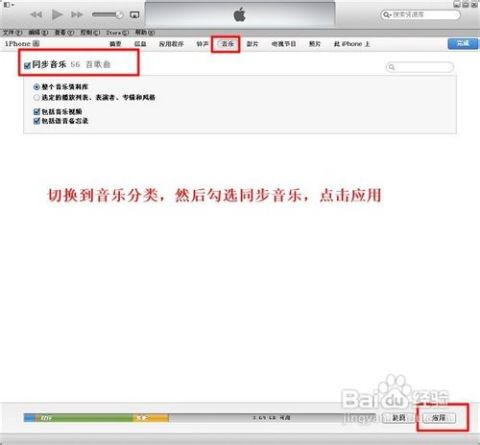
iTunes 11是苹果公司推出的一款功能强大的数字媒体播放器和管理器,它不仅可以帮助用户整理电脑上的音乐、影片、图书等多媒体内容,还可以将这些内容同步到iOS设备上,如iPhone、iPad等。通过iTunes 11的同步功能,用户可以在移动设备上随时随地享受自己喜爱的多媒体内容。本文将从多个维度详细介绍如何在iTunes 11中进行同步操作。
一、准备工作
在开始同步之前,确保已经完成了以下准备工作:
1. 下载安装iTunes 11:确保你的电脑上已经安装了最新版本的iTunes 11。如果尚未安装,可以从苹果官方网站下载并安装。
2. 连接设备:使用随附的USB线缆将iOS设备连接到电脑。连接后,iTunes会自动识别并显示你的设备。
二、同步音乐
音乐是iTunes同步功能中最常用的内容之一。以下是同步音乐的详细步骤:
1. 添加音乐到iTunes资料库:
点击iTunes左上角的菜单键,选择“将文件添加到资料库”,然后选择你要添加的音乐文件。
你也可以直接在桌面拖拽音乐文件到iTunes的资料库窗口中。
2. 选择同步的音乐:
在iTunes左侧的设备列表中,点击你的设备。
在上方的标题栏中,切换到“音乐”选项卡。
勾选“同步音乐”复选框。
你可以选择同步整个音乐库,或者选择特定的播放列表和表演者。
3. 开始同步:
设置完成后,点击右下角的“应用”按钮,iTunes会开始将音乐同步到你的iOS设备上。
三、同步视频和电视节目
除了音乐,视频和电视节目也是用户常需同步的内容。以下是同步视频和电视节目的步骤:
1. 添加视频到iTunes资料库:
同样,你可以通过“将文件添加到资料库”或使用拖拽方式将视频文件添加到iTunes资料库中。
2. 选择同步的视频:
在设备界面中,切换到“影片”或“电视节目”选项卡。
勾选“同步影片”或“同步电视节目”复选框。
你可以选择同步所有影片或特定的影片、电视节目。
3. 开始同步:
设置完成后,点击“应用”按钮开始同步。
四、同步图书和有声读物
随着电子书和有声读物的普及,越来越多的用户希望在iOS设备上阅读这些内容。以下是同步图书和有声读物的步骤:
1. 添加图书和有声读物到iTunes资料库:
你可以通过“将文件添加到资料库”或使用拖拽方式将图书和有声读物添加到iTunes资料库中。
2. 选择同步的图书和有声读物:
在设备界面中,切换到“图书”选项卡。
勾选“同步图书”或“同步有声读物”复选框。
你可以选择同步所有图书或特定的图书、有声读物。
3. 开始同步:
设置完成后,点击“应用”按钮开始同步。
五、同步照片
iOS设备的精美屏幕和便捷的分享功能使其成为展示照片的理想平台。以下是同步照片的步骤:
1. 选择同步的照片:
在设备界面中,切换到“照片”选项卡。
你可以选择同步特定文件夹中的照片,包括“所有文件夹”、“所选文件夹”以及“包括视频”。
2. 开始同步:
设置完成后,点击“应用”按钮开始同步。
六、同步应用程序
应用程序是iOS设备的核心功能之一。通过iTunes,你可以将App Store中的应用程序同步到iOS设备上。以下是同步应用程序的步骤:
1. 选择同步的应用程序:
在设备界面中,切换到“应用程序”选项卡。
你可以勾选要同步的应用程序,并在这里对应用程序在主屏幕上的布局进行管理。
2. 开始同步:
设置完成后,点击“应用”按钮开始同步。
七、使用Wi-Fi同步
除了使用USB线缆进行同步外,iTunes 11还支持通过Wi-Fi进行同步。以下是设置和使用Wi-Fi同步的步骤:
1. 设置Wi-Fi同步:
在设备界面中,切换到“摘要”选项卡。
勾选“通过Wi-Fi与此设备同步”复选框。
2. 开始Wi-Fi同步:
当电脑和iOS设备位于同一网络中时,iOS设备会出现在iTunes中。你可以在这里进行同步操作,无需连接USB线缆。
八、常见问题及解决方案
在使用iTunes同步功能时,可能会遇到一些常见问题。以下是一些常见问题的解决方案:
1. 无法同步:
确保已连接最新的USB线缆。
检查iTunes和iOS设备是否为最新版本。
重新启动计算机和iOS设备。
2. 同步速度慢:
尝试使用Wi-Fi同步,以提高同步速度。
减少同步的内容量,如只同步特定的播放列表或图书。
3. 同步失败:
检查iTunes资料库中的文件是否损坏。
授权你的计算机以同步购买的项目。
九、高级同步选项
iTunes 11还提供了一些高级同步选项,以满足用户更复杂的需求:
1. 同步书签和备忘录:
在设备界面中,你可以找到书签和备忘录的同步选项,并将它们与电脑上的浏览器和备忘录应用进行同步。
2. 手动管理音乐和视频:
对于一些需要特殊管理的音乐和视频文件,你可以选择手动管理它们,而不是自动同步。
3. 设置同步偏好:
在iTunes的偏好设置中,你可以设置自动同步的选项,如自动同步新购买的应用程序或自动备份iOS设备。
十、第三方同步工具
除了iTunes自带的同步功能外,还可以使用一些第三方同步工具来增强或替代iTunes的同步功能。这些工具通常提供更灵活、更便捷的同步选项,如EaseUS MobiMover等。
通过本文的介绍,相信你已经掌握了如何在iTunes 11中进行同步操作的方法。无论是音乐、视频、图书还是照片和应用程序,iTunes 11都能帮助你轻松地将它们同步到iOS设备上。享受数字生活,从iTunes 11开始!
- 上一篇: 一键便捷安装Adobe Flash Player
- 下一篇: 《新剑侠情缘》的结局种类探究